
Table des matières:
- Étape 1: Composants et exigences
- Étape 2: Téléchargez et téléchargez le code
- Étape 3: Fil d'alimentation pour module LCD et Bluetooth
- Étape 4: Connectez l'écran LCD
- Étape 5: connectez Bluetooth
- Étape 6: connectez le Bluetooth
- Étape 7: Téléchargez l'application et connectez-vous
- Étape 8: Maintenant, nous sommes prêts à partir
- Auteur John Day [email protected].
- Public 2024-01-30 09:05.
- Dernière modifié 2025-01-23 14:45.



…..
……….. ……………
Veuillez vous abonner à ma chaîne YouTube pour plus de vidéos……..
……………………………….
Le panneau d'affichage est utilisé pour mettre à jour les gens avec de nouvelles informations ou
Si vous souhaitez envoyer un message dans la pièce ou dans le hall mais que vous ne voulez pas parler fort, ce projet vous aidera.
Le projet basé sur le module Bluetooth HC-05 qui contrôle l'écran LCD 16x2.
Vous pouvez allumer ou éteindre l'écran LCD via un smartphone et vous pouvez également envoyer le message texte.
Le projet est très simple, vous pouvez le construire sans la connaissance d'arduino.
Téléchargez simplement le programme et connectez le circuit et vous êtes prêt à partir.
Étape 1: Composants et exigences




- Module Bluetooth HC-05
- Écran LCD 16x2
- Arduino Uno
- Certains fils/connecteurs
Étape 2: Téléchargez et téléchargez le code

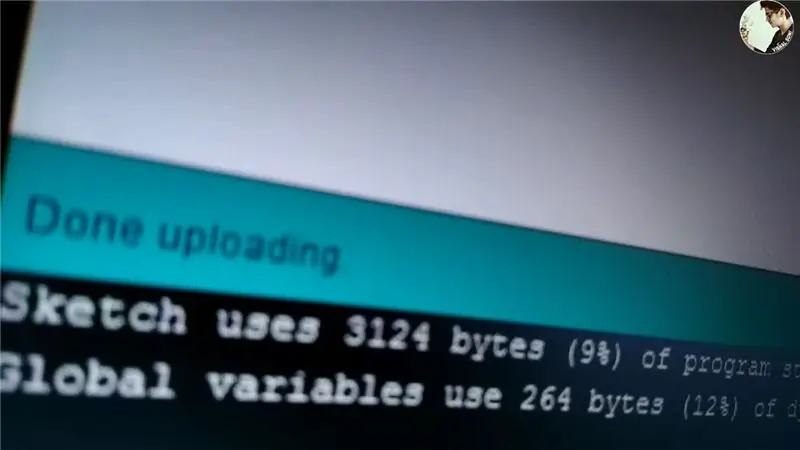
Téléchargez et téléchargez le code.
Assurez-vous que le mode Bluetooth n'est pas connecté à Arduino lors du téléchargement du code.
github.com/vishalsoniindia/Bluetooth-Contr…
Étape 3: Fil d'alimentation pour module LCD et Bluetooth

- Connectez 2 fils rouges au +5v et 3,3v.
- Connectez le fil noir au GND.
Étape 4: Connectez l'écran LCD



Connectez l'écran LCD à l'Arduino comme indiqué sur la photo, donc la broche A0 est connectée à la 16ème broche de l'écran LCD
16ème broche de LED ---- 1ère broche de LCD
2ème broche de l'écran LCD ----- +5v d'Arduino
3ème broche de l'écran LCD ------ GND d'Arduino
4ème broche de l'écran LCD ------ 5ème broche de l'Arduino
5ème broche de l'écran LCD ------- 4ème broche d'Arduino
6ème broche de l'écran LCD ------- 3ème broche de l'Arduino
Étape 5: connectez Bluetooth



Mine Bluetooth Fonctionne sur 3.3v à 6v, je vais donc le connecter à 3.3v d'Arduino
Vcc de Bluetooth ------ 3.3v d'Arduino
Gnd de Bluetooth ------ Gnd d'Arduino
Tx de Bluetooth ------ Rx d'Arduino
Rx de Bluetooth ------- Tx d'Arduino
Étape 6: connectez le Bluetooth
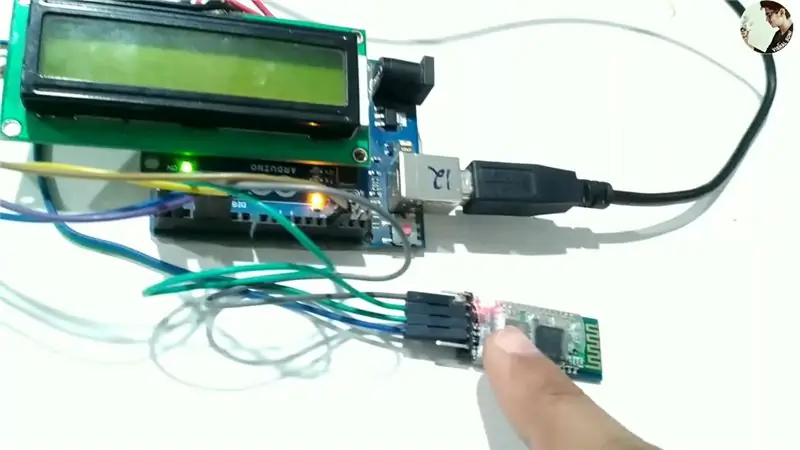
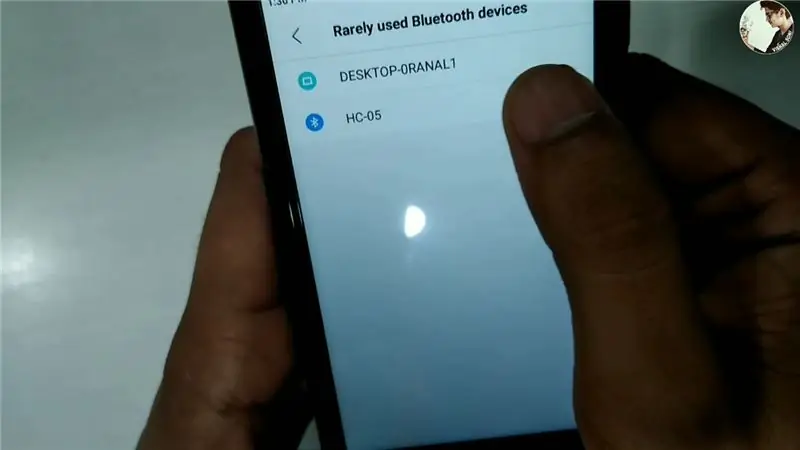
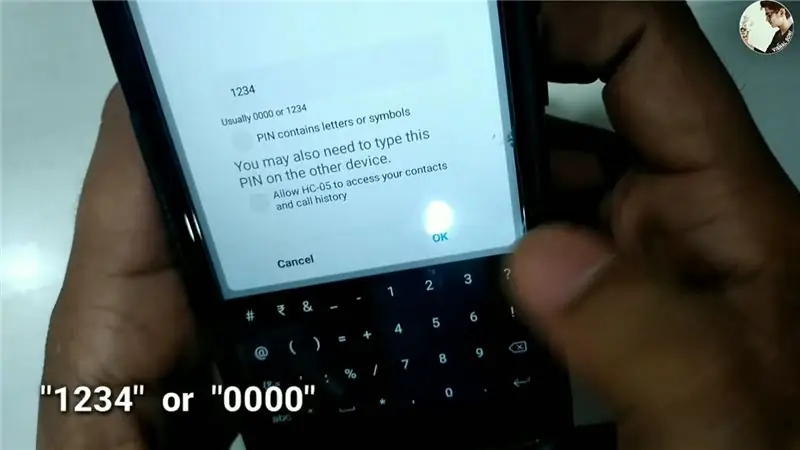
Connectez votre Arduino à l'alimentation
le voyant rouge de Bluetooth commencera à clignoter rapidement, cela signifie qu'il n'est connecté à aucun appareil.
- Activez le Bluetooth sur votre appareil.
- Rechercher un nouvel appareil.
- Cliquez sur Hc05 une fois qu'il apparaît.
- Entrez le mot de passe "1234" ou "0000".
Étape 7: Téléchargez l'application et connectez-vous
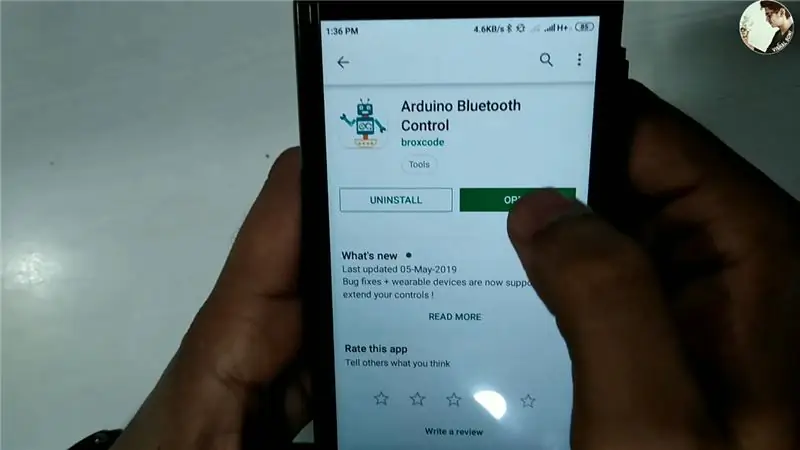
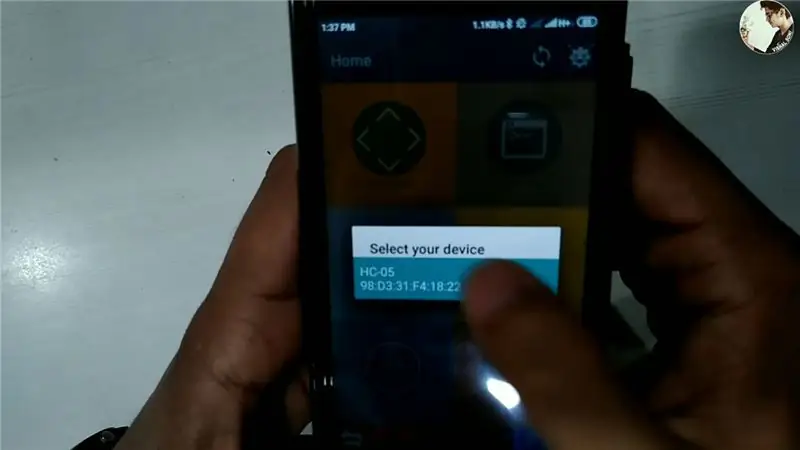
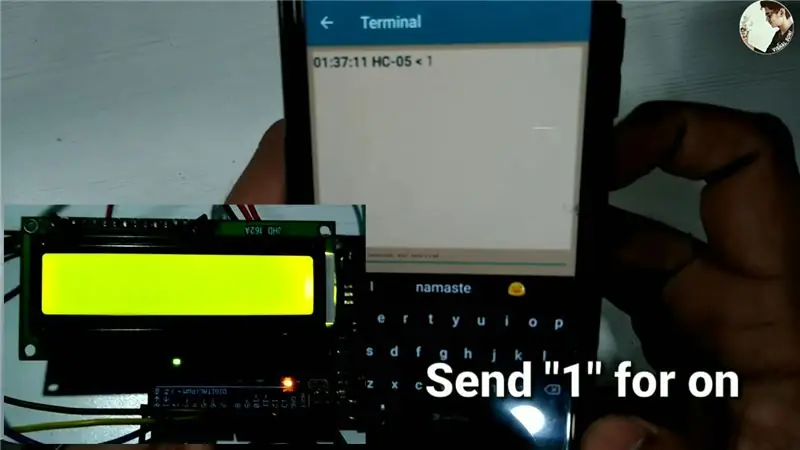
- Téléchargez l'application à partir d'ici.
- Ouvrez l'application
- Cliquez sur connecter en haut à droite.
- Cliquez sur le Hc05 et connectez-vous.
Envoyez "1" pour allumer l'écran LCD.
Envoyez n'importe quel message à afficher sur l'écran LCD
Envoyez "2" pour éteindre l'écran LCD
Étape 8: Maintenant, nous sommes prêts à partir


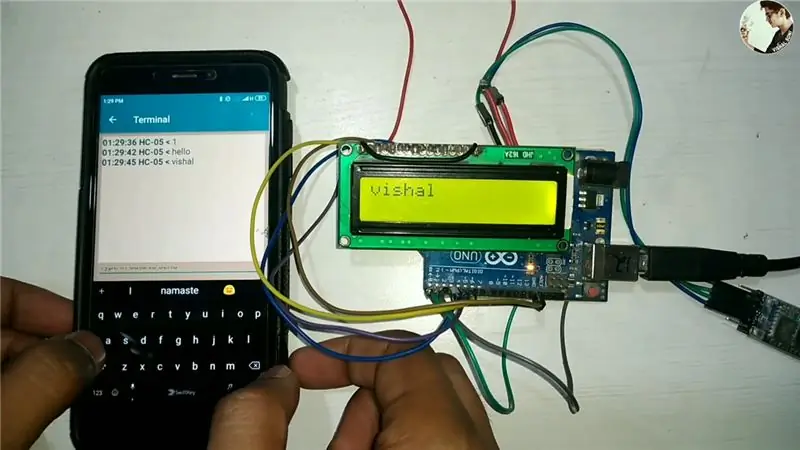
Le projet est prêt, vous pouvez le construire pour le plaisir ou pour votre projet scolaire/collage.
…………:)
